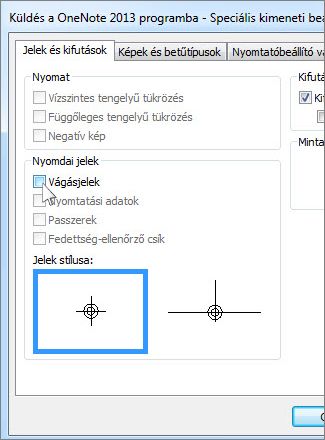Megjegyzés: Ez a cikk elvégezte a feladatát, és hamarosan megszűnik. „A lap nem található” üzenet elkerülése érdekében eltávolítjuk azokat a hivatkozásokat, amelyekről tudomásunk van. Ha létrehozott erre a lapra mutató hivatkozásokat, távolítsa el őket, így közösen naprakészen tartjuk a webet.
A vágásjelek beállítása a nyomtatóbeállítások részeként történik. Eltávolításukhoz válassza a Fájl>Nyomtatás gombot, kattintson a nyomtató melletti nyílra, majd a Speciális kimeneti beállítások parancsra. Itt szabályozhatja a vágásjeleket.
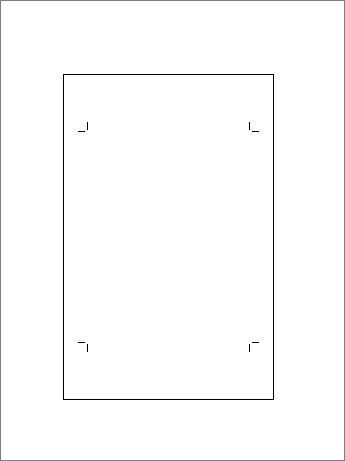
-
Kattintson a Fájl fülre a Backstage nézet megnyitásához, és kattintson a Nyomtatás elemre.
-
A Nyomtatás csoportban kattintson a nyomtató melletti nyílra, és válassza a Speciális kimeneti beállítások lehetőséget.
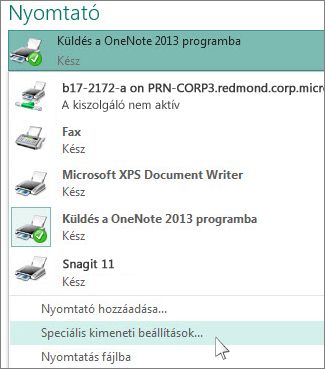
-
A Jelek és kifutások lap Nyomdai jelek csoportjában törölje a Vágásjelek jelölőnégyzet jelölését, és kattintson az OK gombra.